Google Translate
DENNE TJENESTE KAN INDEHOLDE OVERSÆTTELSER TILVEJEBRAGT AF GOOGLE. GOOGLE FRASKRIVER SIG ALLE GARANTIER RELATERET TIL OVERSÆTTELSER, UDTRYKKELIGE ELLER STILTIENDE, HERUNDER EVENTUELLE GARANTIER FOR NØJAGTIGHED, PÅLIDELIGHED OG STILTIENDE GARANTIER FOR SALGBARHED, EGNETHED TIL ET BESTEMT FORMÅL OG IKKE-OVERTRÆDELSE.
Kameraguiderne fra Nikon Corporation (herunder kaldet "Nikon") er blevet oversat for nemheds skyld ved hjælp af oversættelsessoftware, der tilvejebringes af Google Translate. Der er gjort fornuftige bestræbelser på at levere en nøjagtig oversættelse, men ingen automatiseret oversættelse er perfekt, og er ej heller beregnet til at skulle erstatte fagoversættere. Oversættelser leveres som en tjeneste for brugere af Nikons kameraguider og leveres "som de er". Der gives ingen garanti af nogen art, hverken udtrykkelig eller stiltiende, med hensyn til nøjagtighed, pålidelighed eller korrekthed af oversættelser fra engelsk til noget andet sprog. Noget indhold (såsom billeder, videoer, flashvideo osv.) oversættes muligvis ikke nøjagtigt som følge af begrænsningerne i oversættelsessoftwaren.
Den officielle tekst er den engelske version af kameraguiderne. Enhver uoverensstemmelse eller forskel skabt i oversættelsen er ikke bindende og har ingen juridisk effekt for overholdelses- eller håndhævelsesformål. Hvis der opstår spørgsmål vedrørende nøjagtigheden af oplysningerne i de oversatte kameraguider, se den engelske version af guiderne, som er den officielle version.
Billedoverlejring
G -knap U N (retoucheringsmenu)
Billedoverlejring kombinerer to eksisterende NEF ( RAW ) fotografier for at skabe et nyt billede, der gemmes separat fra originalerne.

-
Vælg Billedoverlejring .
Fremhæv Billedoverlejring i retoucheringsmenuen, og tryk på 2 . Billedoverlejringsindstillinger vil blive vist, med billede 1 fremhævet; tryk på J for at få vist en billedvalgsdialog med kun NEF ( RAW )-billeder, der er oprettet med dette kamera.
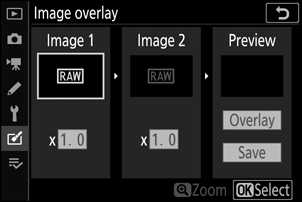
-
Vælg det første billede.
Brug multivælgeren til at fremhæve det første billede i overlejringen. For at se det fremhævede billede i fuld ramme skal du trykke og holde på X knappen. Tryk på J for at vælge det fremhævede billede og vende tilbage til forhåndsvisningen.
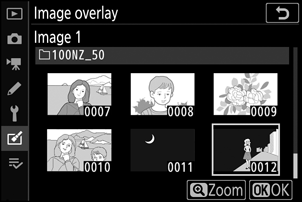
-
Vælg det andet billede.
Det valgte billede vises som billede 1 . Fremhæv billede 2 og tryk på J , og vælg derefter det andet foto som beskrevet i trin 2.
-
Juster forstærkningen.
Fremhæv billede 1 eller billede 2 , og optimer eksponeringen for overlejringen ved at trykke på 1 eller 3 for at vælge forstærkningen fra værdier mellem 0,1 og 2,0. Gentag for det andet billede. Standardværdien er 1,0; vælg 0,5 for at halvere forstærkningen eller 2,0 for at fordoble den. Effekterne af forstærkning er synlige i kolonnen Eksempel .
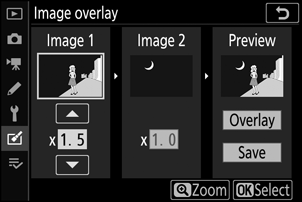
-
Se forhåndsvisning af overlejringen.
For at få vist kompositionen, tryk på 4 eller 2 for at placere markøren i Preview- kolonnen, tryk derefter på 1 eller 3 for at fremhæve Overlay og tryk på J (bemærk, at farver og lysstyrke i forhåndsvisningen kan afvige fra det endelige billede). Vælg Gem for at gemme overlejringen uden at vise en forhåndsvisning. Tryk på W for at vende tilbage til trin 4 og vælge nye billeder eller justere forstærkningen.
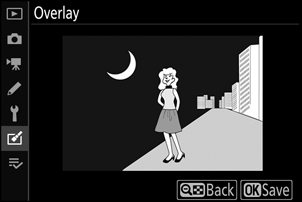
-
Gem overlejringen.
Tryk på J , mens forhåndsvisningen vises for at gemme overlejringen. Når et overlay er oprettet, vil det resulterende billede blive vist i fuld billedformat.

Kun NEF ( RAW ) fotografier med samme billedområde og bitdybde kan kombineres. Overlejringen gemmes i JPEG finformat og har samme fotoinformation (inklusive optagelsesdato, måling, lukkerhastighed, blænde, optagetilstand, eksponeringskompensation, brændvidde og billedretning) og værdier for hvidbalance og Picture Control som billede valgt til billede 1 . Den aktuelle billedkommentar føjes til overlejringen, når den gemmes; copyright-oplysninger kopieres dog ikke.

